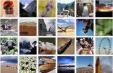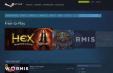Sul nostro desktop sono presenti milioni di icone e non sappiamo più quale siano quelle utili? Vogliamo personalizzare il nostro desktop in modo da rendere più efficace e veloce la nostra ricerca? Nella nostra guida al PC, vi illustriamo una soluzione per risolvere questi problemi, cambiare icone ai nostri file o alle nostre cartelle. Quando si lavora con molte cartelle può risultare utile visualizzare quelle a noi interessate in maniera veloce, inoltre può essere più produttivo cambiare icone a delle cartelle con icone che riassumano il loro contenuto...
Cambiare icone - usare la procedura di Windows XP per cambiare icone alle cartelle scegliendo tra le predefinite
Per cambiare icone alle cartelle è d’obbligo usare la procedura di Windows XP sotto-riportata:
- Il primo passo da compiere per cambiare icone è quello di posizionarsi sulla cartella interessata, clicchiamo col tasto destro del mouse e dal Menù che si aprirà scegliamo Proprietà > Personalizza .
- Il pulsante che interessa a noi è quello Cambia Icona, clicchiamo e scegliamo tra quelle già presenti in XP l’ icona che fa al caso nostro.
Cambiare icone - cambiare icone ai file
Installato un programma notiamo che le icone non sono di nostro gradimento e vogliamo cambiare icone, la procedura da fare è la seguente:
- Ci posizioniamo in Esplora Risorse > Strumenti > Opzioni cartella > Tipi di file e scegliamo i file abbinati al nostro programma.
- Individuato il tipo di file a noi interessato clicchiamo sulla scheda Avanzate > Cambia icona e scegliamo quella di nostro gradimento.
Cambiare icone - creare nuove icone con IcoFx
IconFox è un programma per creare icone e modificarle, è del tutto gratis e è liberamente scaricabile da qui. IcoFx è completo di tutti i strumenti ed effetti necessari per la creazione di icone come un vero e proprio programma di fotoritocco, in modo che quando andremo a cambiare icone a noi poco piacevoli possiamo crearne delle nuove in modo facile e spettacolare.
Il programma può permettere di cambiare icone non solo a XP ma anche a Vista grazie alle sue trasparenze (alpha channel), non solo, i suoi strumenti permettono anche di riprendere vecchie icone e modificarle a nostro piacimento, magari aggiungendo ombre o cambiare colori, sfumarle, o semplicemente cambiando le dimensioni.
Per cambiare icone e crearne delle altre si può utilizzare qualsiasi tipo di immagine, per far ciò però la dobbiamo importare nel programma ed editarla, altrimenti grazie ai "Processi multipli" presente nel Menu File il programma genera automaticamente icone dalle immagini inserite, o viceversa.
Se vogliamo editare la nostra icona importiamo l’immagine e procediamo a tagliare e ridimensionare la sua forma utilizzando i strumenti messi a disposizione dal programma, poi scegliamo quali effetti dare alla nostra icona, i colori, le ombre e il gioco è fatto.
Cambiare icone - icone dei file o delle cartelle utilizzando icone personalizzate
Per cambiare icone ai file o alle cartelle ripetere i procedimenti sopra-descritti e al momento di scegliere l’immagine, scegliamo Sfoglia e selezioniamo il percorso dell’immagine e successivamente l’immagine.